【摘要】:Step1.选择下拉菜单命令,系统弹出“选取钻孔的点”对话框。在“2D刀具路径–螺旋铣孔”对话框中的左侧节点列表中,单击节点,在文本框中输入-11,在文本框中输入值-15,其余参数采用系统默认设置值。Step7.单击“2D刀具路径–螺旋铣孔”对话框中的按钮,完成加工参数的设置,此时系统将自动生成图2.34所示的刀具路径。

Step1.选择下拉菜单 命令,系统弹出“选取钻孔的点”对话框。
命令,系统弹出“选取钻孔的点”对话框。
Step2.设置加工区域。在“选取钻孔的点”对话框中单击 按钮,在图形区中选取图2.33所示的四个圆弧边,然后单击
按钮,在图形区中选取图2.33所示的四个圆弧边,然后单击 按钮,系统弹出“排序”对话框。在该对话框中
按钮,系统弹出“排序”对话框。在该对话框中 区域单击
区域单击 按钮,然后单击
按钮,然后单击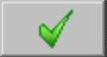 按钮,完成排序方式的设置。
按钮,完成排序方式的设置。
Step3.单击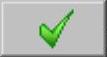 按钮,完成加工区域的设置,同时系统弹出“2D刀具路径–螺旋铣孔”对话框。
按钮,完成加工区域的设置,同时系统弹出“2D刀具路径–螺旋铣孔”对话框。
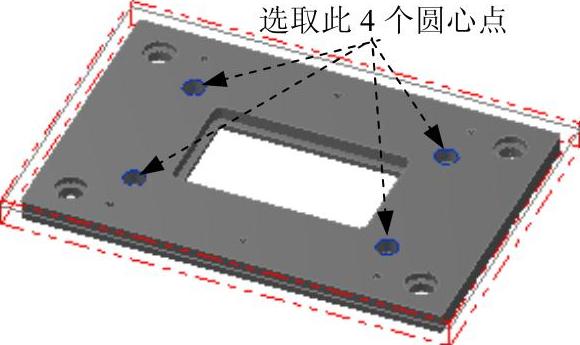
图2.31 选取钻孔点
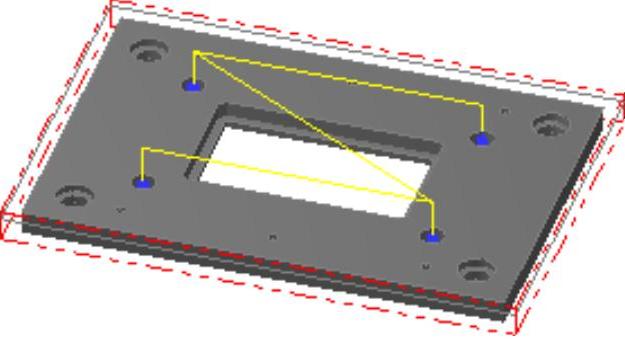
图2.32 刀具路径
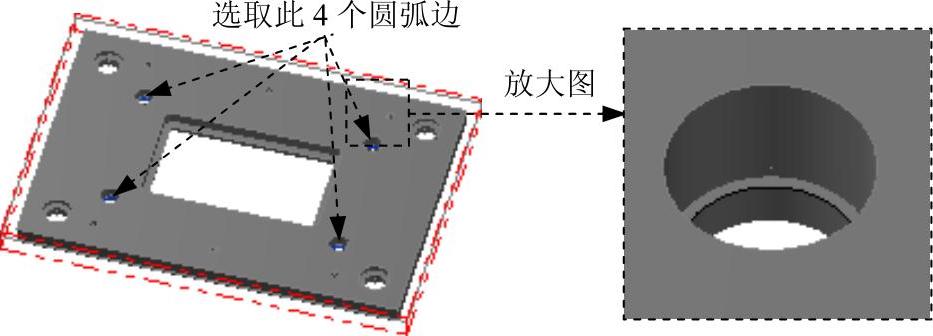 (www.daowen.com)
(www.daowen.com)
图2.33 选取钻孔点
Step4.选择刀具。在“2D刀具路径–螺旋铣孔”对话框的左侧节点列表中,单击 节点,切换到“刀具参数”界面;在刀具列表框中选择
节点,切换到“刀具参数”界面;在刀具列表框中选择 刀具
刀具
Step5.设置粗加工参数。在“2D刀具路径–螺旋铣孔”对话框中的左侧节点列表中,单击 节点,其余参数采用系统默认设置值。
节点,其余参数采用系统默认设置值。
Step6.设置共同参数。在“2D刀具路径–螺旋铣孔”对话框中的左侧节点列表中,单击 节点,在
节点,在 文本框中输入-11,在
文本框中输入-11,在 文本框中输入值-15,其余参数采用系统默认设置值。
文本框中输入值-15,其余参数采用系统默认设置值。
Step7.单击“2D刀具路径–螺旋铣孔”对话框中的 按钮,完成加工参数的设置,此时系统将自动生成图2.34所示的刀具路径。
按钮,完成加工参数的设置,此时系统将自动生成图2.34所示的刀具路径。
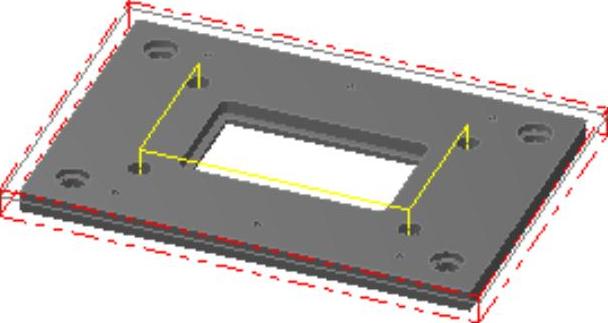
图2.34 刀具路径
免责声明:以上内容源自网络,版权归原作者所有,如有侵犯您的原创版权请告知,我们将尽快删除相关内容。
有关MasterCAM X6数控加工实例精解的文章






